“为了方便我买了一个256G的U盘保存我的一些个人重要数据,现在用不上U盘了准备把U盘挂二手网站上卖掉,怎样彻底清除U盘的东西,而且一点恢复的可能都没有呢?我看了一些教程提到普通的删除和格式化U盘数据是可以恢复的,需要用一些数字来覆盖U盘,有没有什么U盘擦除工具可以帮我完全删除U盘数据啊?求清除U盘所有数据的正确方法!谢谢了!”

U盘因其小巧方便是一种非常大众化的移动数据储存设备,通常会存放一些个人或公司的重要资料,当我们想要销毁里面的数据时,通常会直接将其删除或者格式化。但要知道删除或者格式化后实际上U盘里保存的个人文件不会被删除。只是文件占用的空间被标记为可用空间,可用于保存任何其他文件。因此,如果空间未被占用,则可以通过恢复工具恢复你删除的文件,为了安全考虑,我们可以将U盘擦除。以下是擦除U盘的作用:
✬ 避免隐私泄露:彻底擦除U盘里的数据,以防他人恢复数据。
✬ 病毒清除:彻底清除U盘上的病毒。
怎么可以擦除U盘?
想要将U盘擦除,你可以使用免费专业的磁盘管理软件--傲梅分区助手。他的“擦除硬盘”功能可以帮助我们轻松擦除硬盘、SD卡、U盘等。并且还能擦除U盘中的隐藏分区。它界面简洁美观,操作简单,即使是新手也容易上手操作,适用于各类主流Windows电脑和Windows Server操作系统。
赶紧到下载中心或点击下方按钮下载安装傲梅分区助手吧!
1. 打开傲梅分区助手,在主界面中选中你想要擦除的硬盘,然后单击“擦除硬盘”。
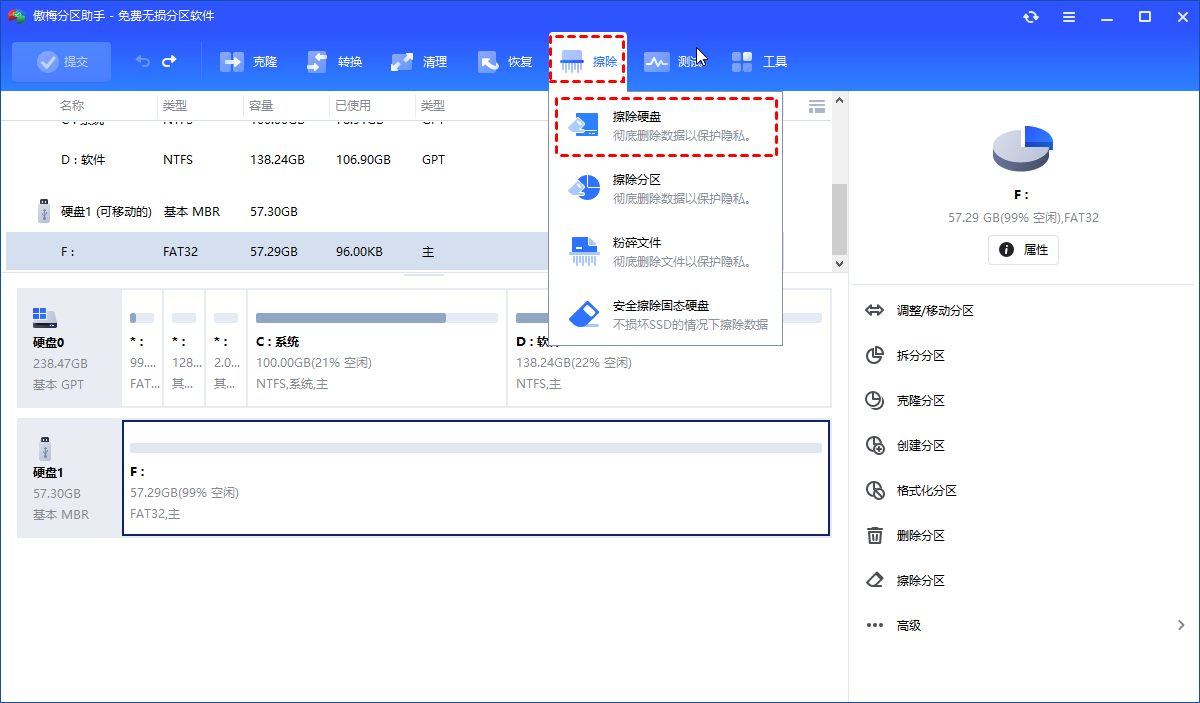
2. 在弹出窗口中选择你想要使用的擦除方式,然后单击“确定”。
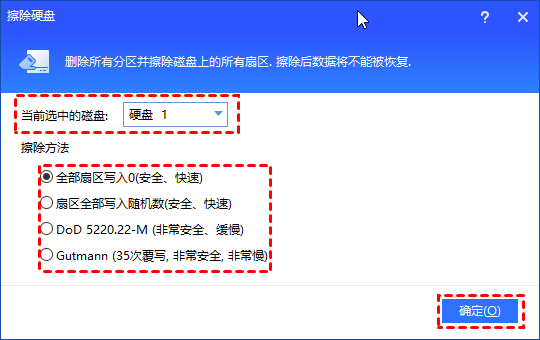
3. 返回主界面,单击左上角“提交”按钮以预览即将进行的任务,确认无误后单击“执行”开始彻底擦除硬盘数据。
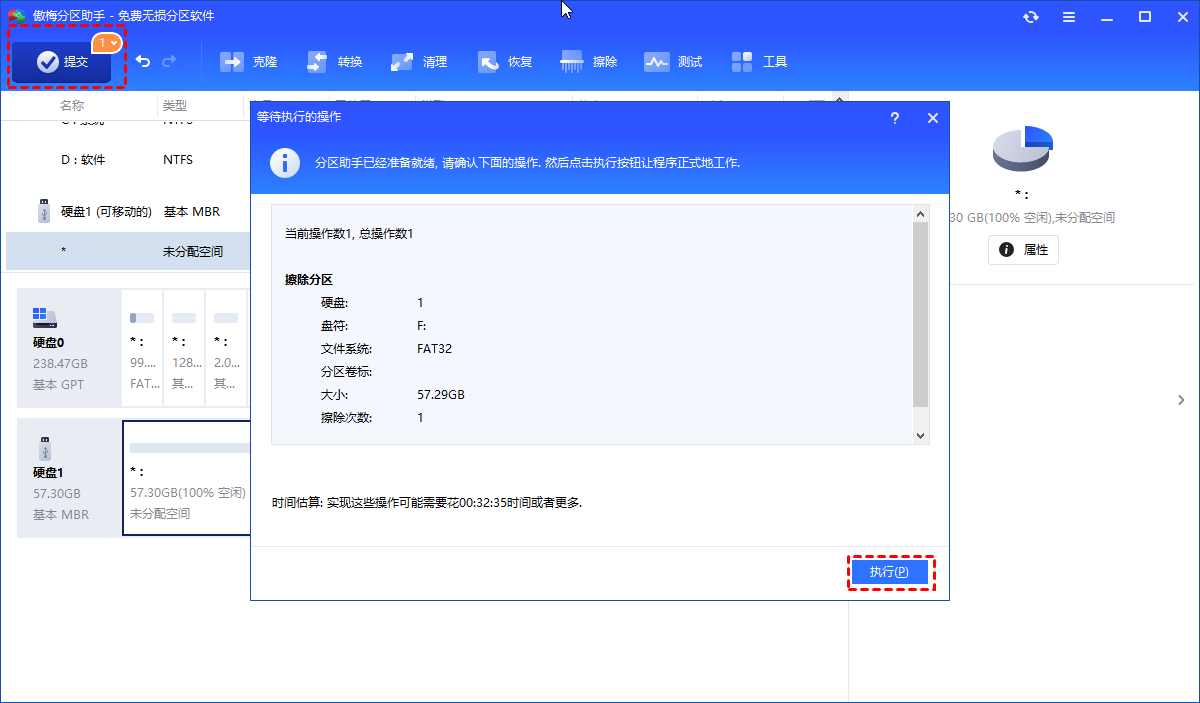
- 全部扇区写入0(安全,快速): 用零覆盖整个U盘。
- 扇区全部写入随机数(安全,快速): 用随机数据覆盖整个U盘。
- DoD 52220.22-M(非常安全,缓慢):将进行3次数据擦除(1次:用二进制0覆盖整个U盘;2次:用二进制1覆盖整个U盘;3次:用随机位覆盖整个U盘)。
- Gutmann(35次覆写,非常安全,非常慢):覆盖整个U盘35次。前四遍和后四遍写入随机数据。5次到31次通过以1和0组合的模式覆盖整个U盘。
以上就是U盘擦除数据的简单方法,你可以按照以上教程擦除U盘数据。傲梅分区助手除了可以擦除硬盘外,它还可以帮助你调整/移动分区、扩大C盘空间、迁移系统到固态硬盘、迁移C盘应用到D盘等,赶紧下载试一试吧!
